excel 按鈕 設定 顏色
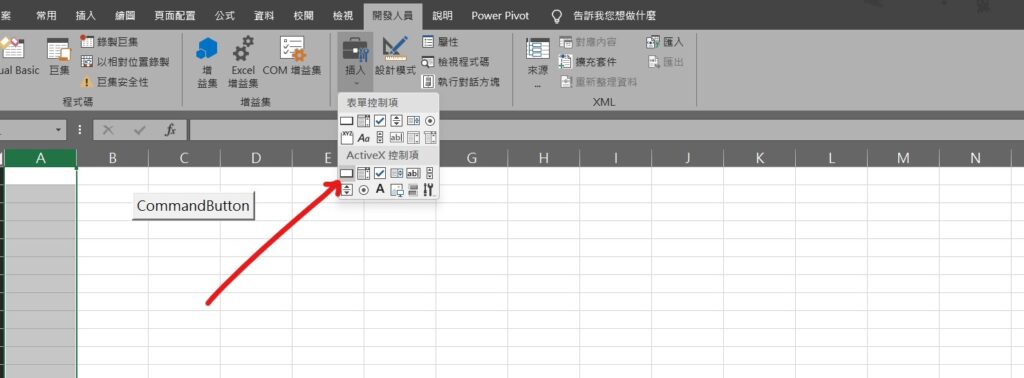
Step 1 在功能列「開發人員」中控制項選擇「插入」內的「命令按鈕(ActiveX 控制項)」,並繪製
找不到「開發人員」?點我看教學
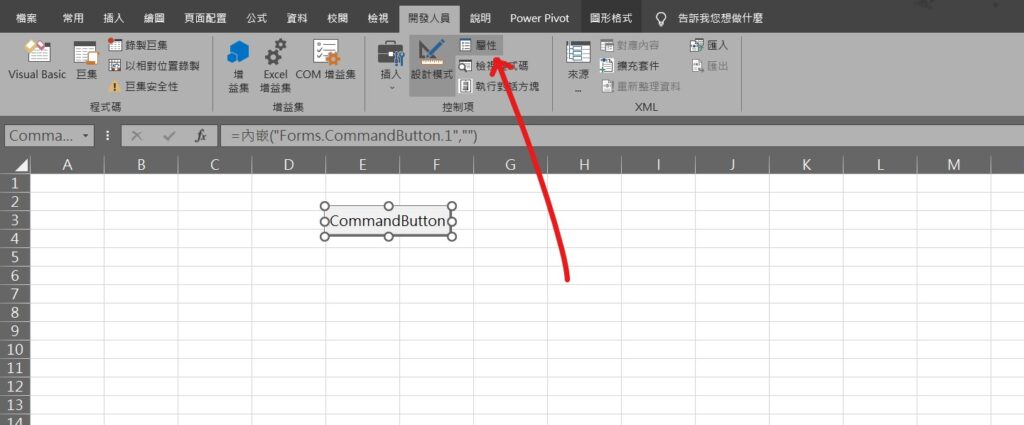
Step 2 在「設計模式」中,點選功能列「開發人員」中控制項的「屬性」
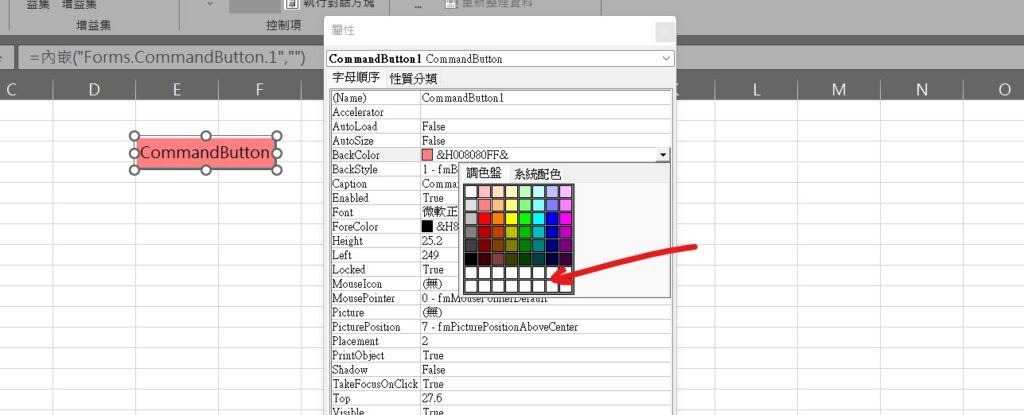
Step 3 在「BackColor」中選擇「調色盤」,除了基本顏色外,在下方空白列點擊滑鼠「左鍵」可以自選顏色
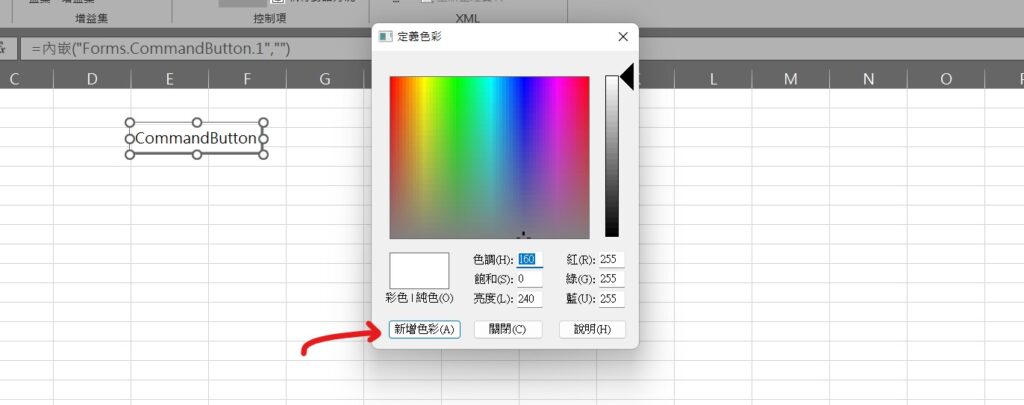
Step 4 自行調整好色彩設定後,點選「新增色彩」即可
【教學】Excel 如何更改按鈕顏色?自由選擇超簡單馬上學會!
A blog of my life

excel 按鈕 設定 顏色
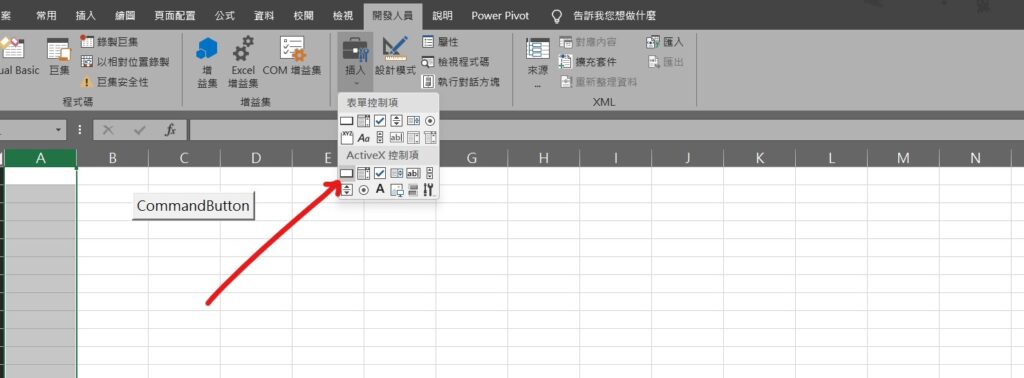
Step 1 在功能列「開發人員」中控制項選擇「插入」內的「命令按鈕(ActiveX 控制項)」,並繪製
找不到「開發人員」?點我看教學
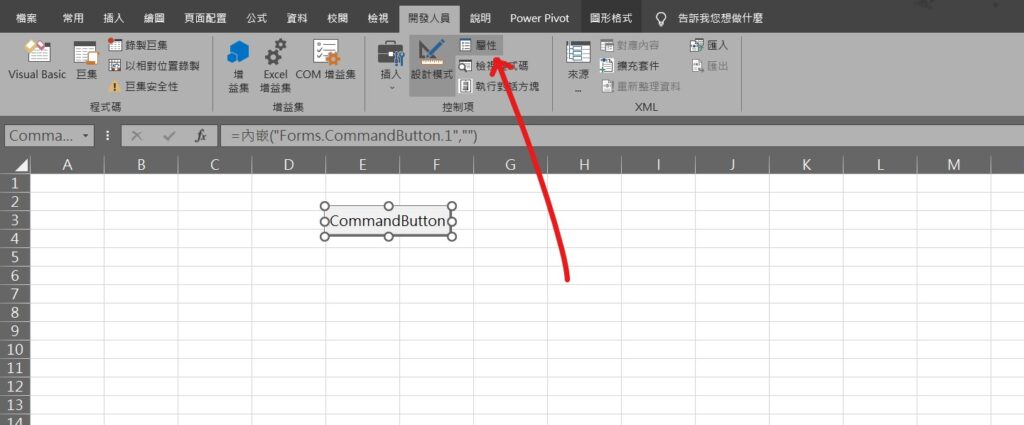
Step 2 在「設計模式」中,點選功能列「開發人員」中控制項的「屬性」
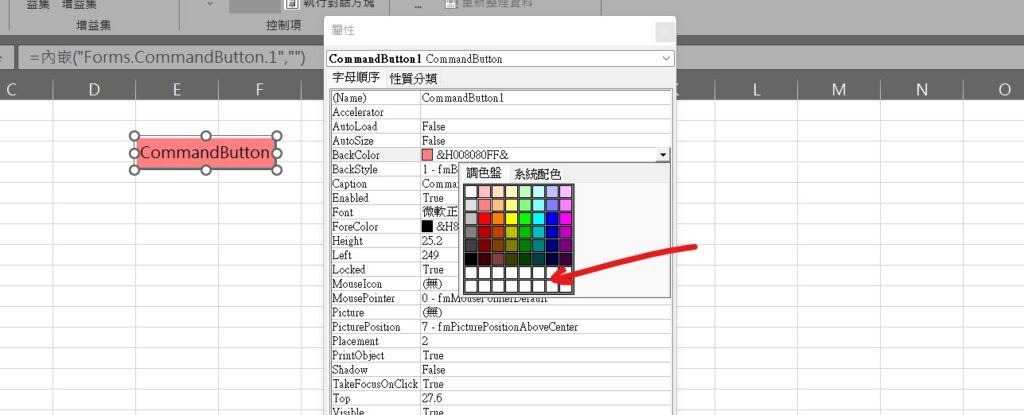
Step 3 在「BackColor」中選擇「調色盤」,除了基本顏色外,在下方空白列點擊滑鼠「左鍵」可以自選顏色
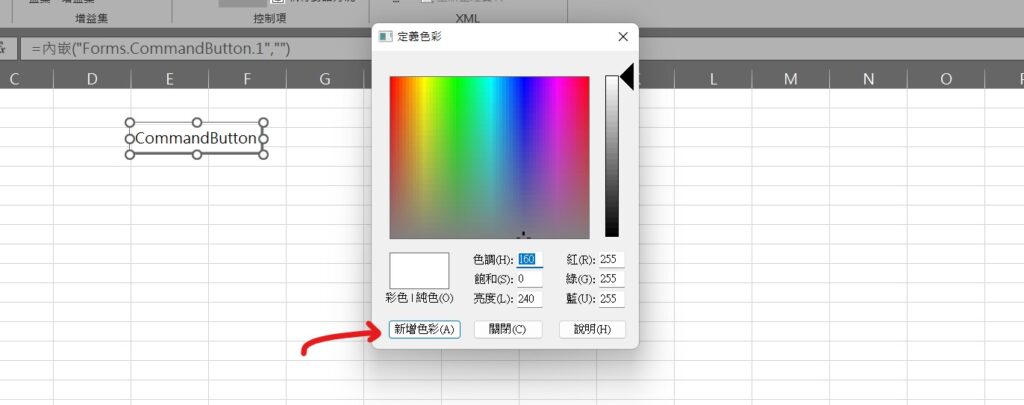
Step 4 自行調整好色彩設定後,點選「新增色彩」即可